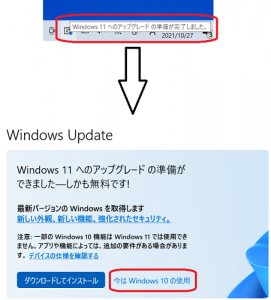【Excel】時間を入れたいのに、1を入れたら0:00:00になる原因
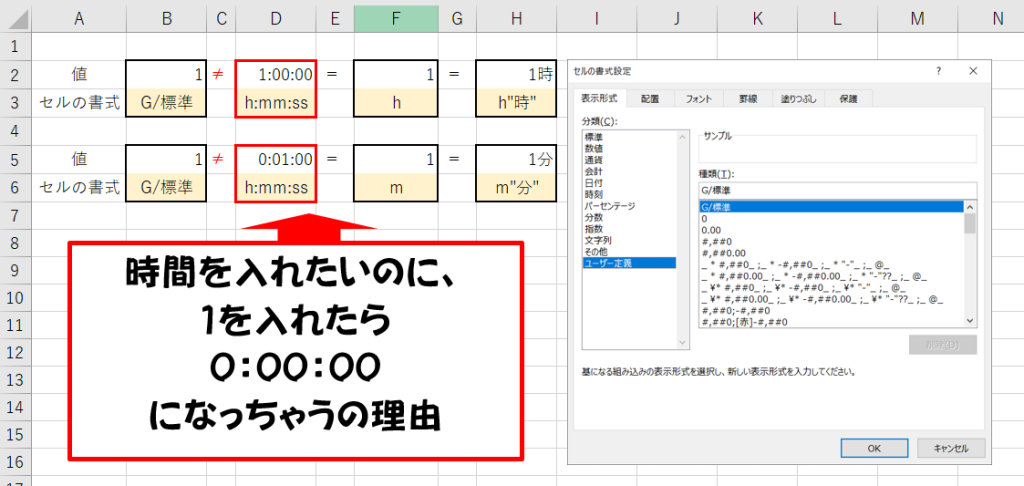
Excelで時間入力をしたい時に、ただ「1」を入力してもうまく時間にならず、「セルの書式設定」で時間にしても「0:00:00」になってしまうことはありませんか?
実は、Excelで時間を入力する場合は「0(時):00(分):00(秒)」の法則に従って入力をしないと、うまく時間として機能してくれない場合があります。
たとえそれを、日本語で「1時間」と入力しても、「時間」としてではなく「数値+文字列(時間)」として読み取られてしまうでしょう。
時間計算をしたい場合は、1時間でも整数の「1」ではなく「1:00:00」と入力をしていきます。
目次
なぜ、1だと0:00:00になるのか
Excelでは、1を入力した場合に、表示形式を無理やり時間にすると、1900/1/1というのが先に認識される仕様になっています。
▼なぜ1900/1/1になるのかはこちらを参照してください▼
なので、時間に起こそうにも、先に日付が来てしまい、うまく時間とつながらないのです。
時間を表示したい時のセルの書式の仕組み
時間を表示させるときのセルの書式設定は、基本的に「h(時間)」と「m(分)」と「s(秒)」で構成されていて、デフォルトでは「h:mm:ss(0:00:00)」というように、コロン(:)で区切られた形になっています。
つまり、この形式にのっとって入力をすれば、自然に「時間」として認識がされるようになります。
時間入力の法則は 「 h(時間):mm(分):ss() 」
セルの書式設定をアレンジ!
「ユーザー定義」をアレンジすることで、独自の表示に変更できます。
例えば、TOP画像のように「h時」とすると、中身は「1:00:00」でも「1時」と表示されます。
他にも、「h:m」とした場合は、中身が「1:05:00」の場合「1:5」のように表示できます。
時間の入力は結構デリケートですので、ちょっと違うと「時間」の認識から外れてしまう場合があります。
時間の計算をする場合は下手にいじらずに「h:mm:ss」の法則を守っていくと、間違いが少ないのでお勧めです。